无线蓝牙鼠标如何连接电脑?详细操作步骤是什么?
- 电脑知识
- 2025-01-10
- 52
在现代化的办公环境中,无线蓝牙鼠标已成为许多人的标准配置之一,它提供了便捷的无线连接方式和随身携带的便利性。但将无线蓝牙鼠标成功连接到电脑并非所有用户都熟悉的流程。本文将详细介绍无线蓝牙鼠标连接电脑的步骤,同时为初学者提供易于理解的操作指南,确保读者能够顺利完成连接。
无线蓝牙鼠标如何连接电脑?
1.准备工作
在开始连接无线蓝牙鼠标之前,请确保您的电脑具备蓝牙连接功能,并且蓝牙功能已经打开。若您的电脑没有内置蓝牙模块,您可能需要使用一个USB蓝牙适配器。
2.启动鼠标
步骤1:确保无线蓝牙鼠标已经安装上电池,并开启鼠标上的电源开关,通常开关位置位于鼠标底部或侧面。
步骤2:不同品牌和型号的鼠标可能有不同的配对按钮,找到位于鼠标底部或侧面的配对按钮,并按住它直至指示灯开始闪烁,表示鼠标已进入配对模式。
3.连接电脑
步骤1:在电脑上,进入设置或控制面板,找到“设备和打印机”或“蓝牙及其他设备”选项。
步骤2:点击“添加蓝牙或其他装置”或类似选项,然后选择“蓝牙”。
步骤3:在接下来的列表中,寻找您鼠标的名字或型号。如果列表中没有显示,确保电脑的蓝牙功能已经打开并处于可发现状态,并刷新列表查看。
步骤4:一旦找到鼠标,点击它进行配对。在某些情况下,系统可能会要求输入配对代码,一般默认配对码为“0000”或“1234”,具体请参考鼠标说明书。
4.测试连接
连接成功后,为了验证无线蓝牙鼠标是否已经正确连接到电脑,可以移动鼠标进行测试。如果您的电脑屏幕出现移动光标,则表示连接成功。
5.调整设置(可选)
如果需要,您也可以对鼠标进行一些个性化设置,比如调整DPI、更改按键功能或是调整滚动速度等。这些通常在设备的属性或设置中进行调整。

常见问题及解决方案
问题1:电脑找不到鼠标怎么办?
解决办法:首先确保鼠标电池充足,并且已经处于配对模式。关闭电脑的蓝牙并重新打开,有时这可以刷新搜索列表。如果问题依旧,请尝试重启电脑和鼠标。
问题2:连接后鼠标不工作?
解决办法:检查鼠标是否处于正确的操作面,比如有些鼠标只能在特定的桌面上使用。如果问题依旧,尝试重新安装鼠标驱动或联系鼠标制造商的技术支持。
问题3:电脑提示输入配对码?
解决办法:一般默认的配对码为“0000”或“1234”,请按此尝试输入。如果默认码不起作用,请查阅鼠标使用手册或官方网站以获取正确的配对码。
问题4:电脑提示蓝牙不可用怎么办?
解决办法:如果您的电脑没有内置蓝牙,您可能需要购买并安装一个蓝牙适配器。如果内置蓝牙功能不可用,尝试更新蓝牙驱动程序或检查系统的蓝牙设置。

用户体验提升技巧
在电脑的开机启动项中添加鼠标的相关驱动程序,这样每次开机时可以自动连接鼠标,避免重复手动连接的麻烦。
如果您经常在多台电脑间切换使用鼠标,可以设置一个特定的配对码以保证快速切换。
定期检查鼠标电池电量,以确保使用过程中不会因电量不足而中断。
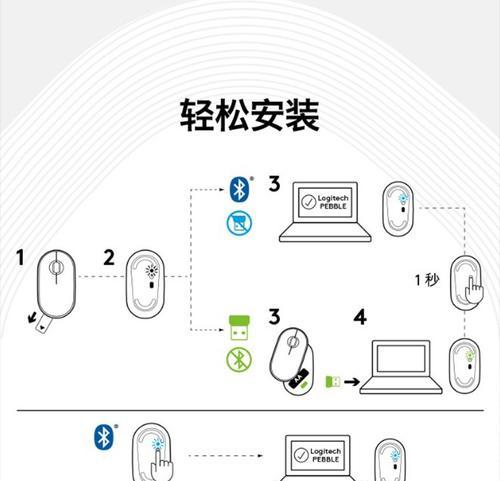
结语
通过以上详细步骤和技巧,无线蓝牙鼠标连接电脑的过程变得简单明了。无论您是技术新手还是经验丰富的用户,遵循这些指导能够帮助您顺利完成鼠标与电脑的连接。如果在连接过程中遇到任何问题,参考本文中的常见问题及解决方案。希望您能够顺利使用无线蓝牙鼠标,提高您的工作效率和舒适度。
版权声明:本文内容由互联网用户自发贡献,该文观点仅代表作者本人。本站仅提供信息存储空间服务,不拥有所有权,不承担相关法律责任。如发现本站有涉嫌抄袭侵权/违法违规的内容, 请发送邮件至 3561739510@qq.com 举报,一经查实,本站将立刻删除。